Как отключить контакт на вашем iPhone
Разное / / August 19, 2023
Разве у всех нас нет одного надоедливого друга, который продолжает звонить, чтобы поболтать? Вы не хотите заблокировать их — потому что ты с ними дружишь. Вы также не хотите отвечать на их звонки каждый раз, так как вы можете быть заняты. Ну так что ты делаешь? Заглушите их звонки и сообщения. Вот как отключить контакт на вашем iPhone, чтобы не получать от него громкие уведомления.

Отключение или отключение звука контакта на iPhone отличается от их блокировки. Когда вы отключите уведомления для одного человека, вы продолжите получать от него звонки и текстовые сообщения. Однако вы не услышите мелодию звонка или звук уведомления. Таким образом, вы не будете отвлекаться и сможете ответить на уведомление, когда захотите.
Есть два способа сделать это. Первый метод предполагает использование Режимы фокусировки чтобы заглушить контакт. Второй способ немного проще, но его нужно повторять для каждого контакта. Мы пройдем оба. Вы можете следовать за тем, который вам наиболее удобен.
Если вы уже думаете об определенных людях, читая это, вот как отключить их звонки и текстовые сообщения, не блокируя их.
Метод 1: Отключить звонки и текстовые сообщения от определенного контакта с помощью фокуса
Режимы фокусировки позволяют устанавливать пользовательские вызовы и шаблоны уведомлений для различных сценариев. Вы можете настроить автоматическое отключение звука личных звонков, когда вы на работе, или постоянный сигнал вашего начальника, который будет автоматически отключаться в нерабочее время. Мы будем использовать эту функцию, чтобы отключить звонки и уведомления от одного человека.
Шаг 1: Откройте «Настройки» на своем iPhone и нажмите «Фокус».
Шаг 2: Выберите значок + в правом верхнем углу, чтобы создать новый режим фокусировки.
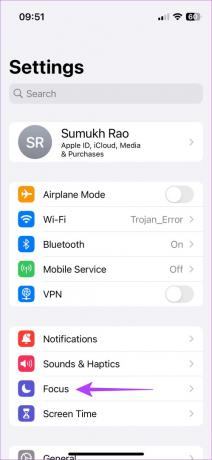
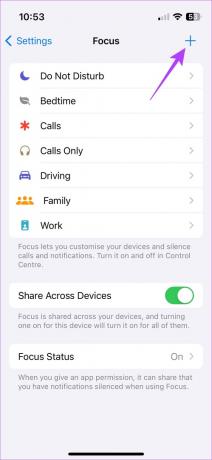
Шаг 3: Выберите существующий режим или создайте собственный. Затем нажмите «Настроить фокус».
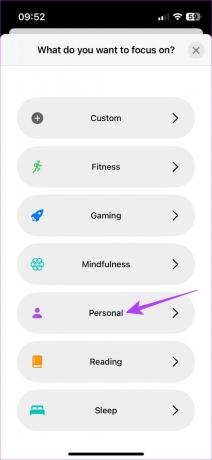
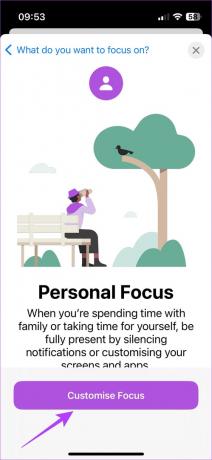
Шаг 4: В разделе «Уведомления об отключении звука» выберите категорию «Люди». Затем включите параметр «Отключить уведомления от».
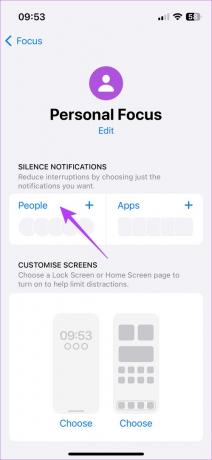
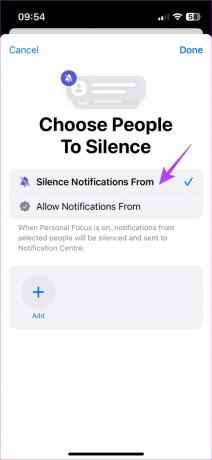
Шаг 5: Выберите Добавить. Выберите контакты, которые вы хотите отключить, и нажмите «Готово». Затем снова выберите Готово.

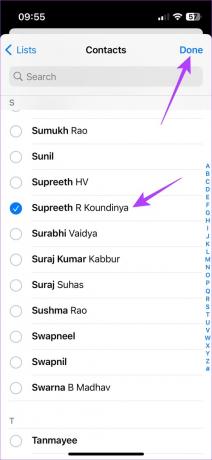
Шаг 6: Вернувшись на экран «Личный фокус», нажмите «Люди». Если вы хотите отключить только текстовые сообщения и уведомления от контакта, включите переключатель «Разрешить звонки от людей, для которых отключен звук».
Теперь ваш режим фокусировки создан.
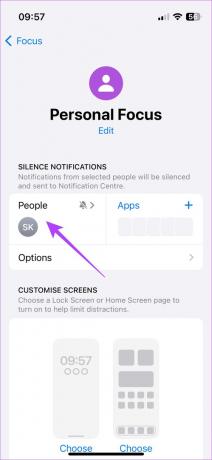
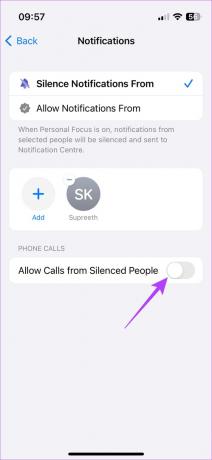
Шаг 7: Теперь перейдите в Центр управления, чтобы установить созданный режим фокусировки.
Шаг 8: Нажмите и удерживайте «Фокус» и выберите созданный вами режим фокусировки.
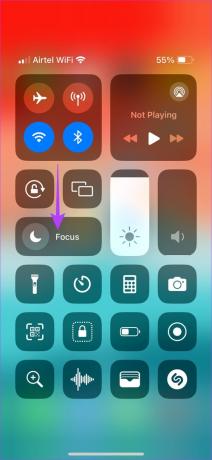
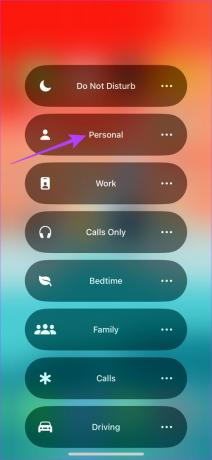
Вот и все! Это заблокирует постановку одного человека в режим «Не беспокоить». Однако отключение режима фокусировки позволит получать звонки и уведомления от контактов.
Примечание: Использование режимов фокусировки также отключает звук звонков и уведомлений от сторонних приложений, таких как WhatsApp, Telegram, Meet и т. д.
Хотя это отличный способ отключить вызовы и уведомления от определенных контактов, вы всегда должны держать режим фокусировки включенным. И если вы регулярно используете DND или другие режимы фокусировки, постоянно переключаться между ними не идеально. Вот где приходит следующий метод.
Способ 2: отключить звонки и текстовые сообщения, назначив беззвучный рингтон
iOS позволяет вам установить пользовательские мелодии для каждого контакта. Мы будем использовать эту функцию, чтобы установить тихую или пустую мелодию звонка для нужного контакта. Вот как это сделать.
Шаг 1: Откройте приложение «Контакты» на своем iPhone. Перейдите к контакту, который вы хотите отключить, и нажмите на него.
Шаг 2: Теперь выберите «Изменить» в правом верхнем углу.
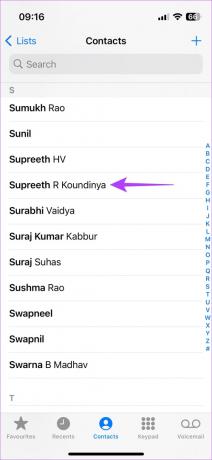
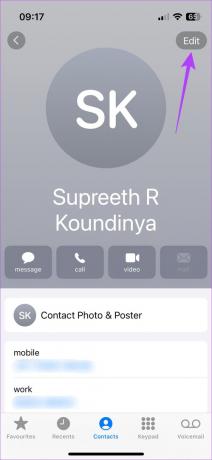
Шаг 3: Прокрутите вниз и коснитесь вкладки «Рингтон», а затем — «Хранилище мелодий».
Теперь вы будете перенаправлены в iTunes Store. Здесь мы будем загружать пустую мелодию для контакта.
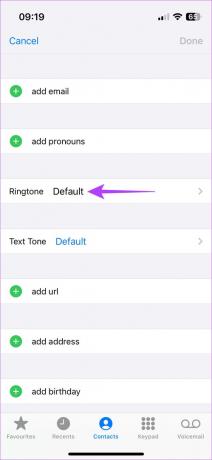
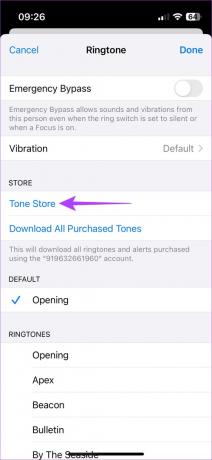
Шаг 4: Нажмите на значок поиска внизу и найдите Тихий.
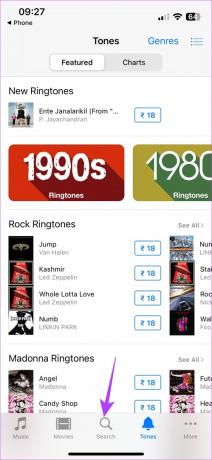
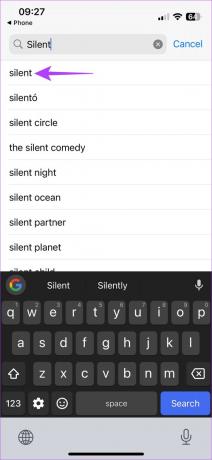
Шаг 5: Купите беззвучный рингтон, нажав кнопку с ценой рядом с ним. Большинство бесшумных рингтонов можно купить очень дешево — около 0,2 доллара или 18 фунтов стерлингов в Индии.
Шаг 6: При появлении запроса выберите «Назначить контакту».
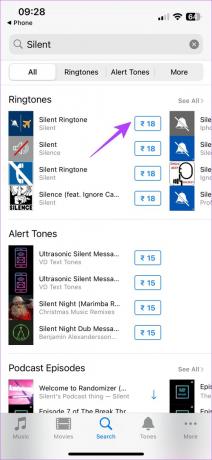

Шаг 7: Выберите контакт еще раз. Затем нажмите «Установить как рингтон».
Примечание: чтобы использовать тот же тон для текстовых уведомлений, повторите описанные выше шаги и выберите «Установить как тон текста». Это также отключит тексты от этого контакта.
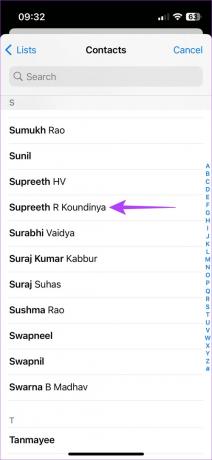
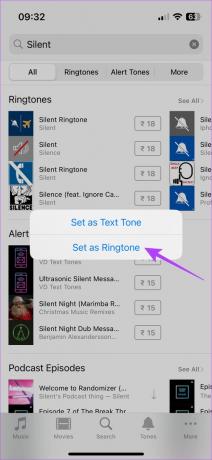
Пройдите процесс оплаты в App Store, и ваш рингтон будет установлен после завершения покупки. Благодаря тихой мелодии звонка вы не услышите звонка контакта, даже если ваш телефон включен громко.
Примечание: Если вы уже приобрели беззвучный рингтон для звонков, вам не придется платить еще раз, чтобы установить его в качестве текстового сигнала. Вы также можете повторить этот процесс для любого количества контактов, но вам нужно заплатить только один раз, чтобы купить рингтон.
Контакт не может узнать, что вы отключили его звонки или текстовые сообщения.
Да, вызовы FaceTime от отключенного контакта не будут звонить на ваш iPhone.
Держите спам в страхе
Будь то друг, у которого вы одолжили деньги и еще не вернули, или надоедливый родственник, ежедневные звонки и текстовые сообщения от любого человека могут стать надоедливыми. Просто следуйте инструкциям, чтобы отключить звук контакта на вашем iPhone, и наблюдайте, как ваш телефон беззвучно гудит.
Последнее обновление: 17 августа 2023 г.
Вышеупомянутая статья может содержать партнерские ссылки, которые помогают поддерживать Guiding Tech. Однако это не влияет на нашу редакционную честность. Содержание остается беспристрастным и аутентичным.

Написано
Сумух упрощал технологии для масс и помогал потребителям выбирать правильные гаджеты благодаря своим подробным сведениям и обзорам. Он решил спрятать диплом инженера в шкафу, чтобы продолжить свою страсть к писательству. За последние 5 лет он публиковал руководства, обзоры и подробные мнения для известных изданий, таких как TechPP и XDA-Developers. Когда Сумукх не зажимает пальцы на механических клавиатурах, он занят тем, что убеждает людей в том, что VR-игры — это следующая лучшая вещь после нарезанного хлеба.



